Marche, arrêt, verrouillage et déverrouillage, Suivant, Contrôle et personnalisation – Motorola Moto Z Play Manuel d'utilisation
Page 19
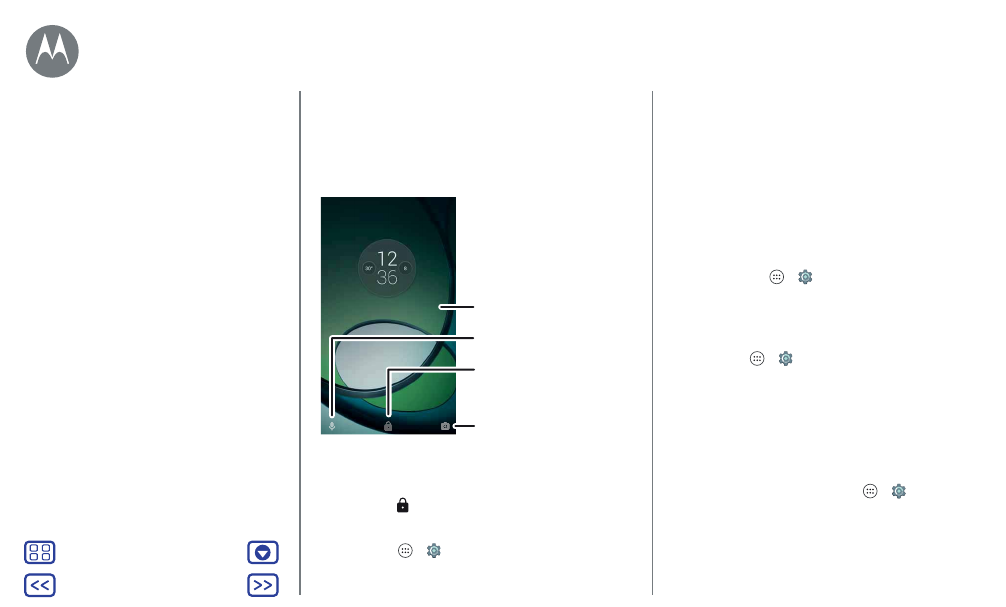
Contrôle et personnalisation
Marche, arrêt, verrouillage et
déverrouillage
Votre écran tactile est activé lorsque vous en avez besoin, et
désactivé quand ce n'est pas le cas. Pour allumer l'écran,
appuyez sur le bouton Marche/Arrêt.
• Écran éteint et allumé :
appuyez sur le bouton
Marche/Arrêt pour éteindre ou allumer l'écran.
• Verrouillage de l'écran :
pour déverrouiller l'écran,
appuyez sur
et faites défiler l'écran vers le haut. Pour
utiliser la sécurité par mot de passe, schéma ou code PIN
pour déverrouiller votre écran, appuyez sur
Applications
>
Paramètres
>
Sécurité
>
Verrouillage
de l'écran
(voir «
»). Vous pouvez
Faites glisser votre doigt sur
l'écran pour le déverrouiller.
Ajoutez un message sur votre
écran de verrouillage, au cas
où quelqu'un trouverait votre
téléphone.
Faites glisser vers le haut
pour ouvrir l'appareil photo.
Faites glisser vers le haut pour
accéder à l'assistance vocale.
Merci d'avoir retrouvé mon
téléphone !
également utiliser le capteur d'empreintes digitales de
votre téléphone. Une fois le mot de passe, schéma ou
code PIN configuré, il apparaîtra sur l'écran de
déverrouillage, et non plus sur l'écran de verrouillage
habituel.
• Notifications :
appuyez deux fois sur une notification pour
l'ouvrir. Vous serez invité à saisir votre code de
verrouillage.
Conseil :
choisissez les notifications des applications que
vous souhaitez entendre ou afficher. Entendre : appuyez
sur Applications
>
Paramètres
>
Sons et
notifications
>
Notifications appli.
, puis appuyez sur une
application.
• Informations concernant le propriétaire :
pour ajouter un
message sur votre écran de verrouillage, appuyez sur
Applications
>
Paramètres
>
Sécurité
>
Message sur
écran verrouillé
.
Conseil :
n'indiquez pas votre numéro de téléphone
portable dans vos coordonnées à moins de pouvoir
accéder à votre messagerie vocale depuis un autre
appareil.
• Délai avant mise en veille de l'écran :
pour modifier le
délai avant mise en veille (verrouillage automatique de
l'écran), appuyez sur Applications
>
Paramètres
>
Affichage
>
Veille
.
Contrôle et personnalisation
Démarrage rapide : contrôle et
Commandes et gestes
Marche, arrêt, verrouillage et déverrouillage
Personnaliser les sons et l'apparence
Redécorer votre écran d'accueil
Paramètres rapides
Profils
Direct Share